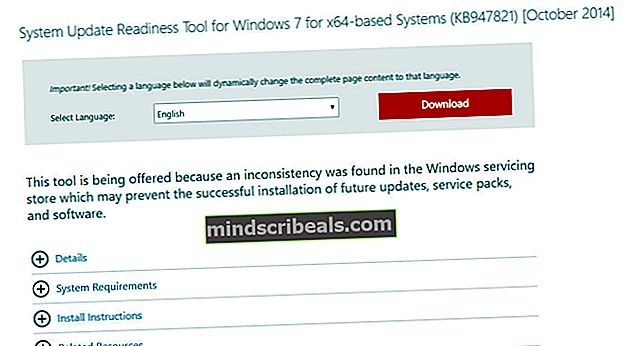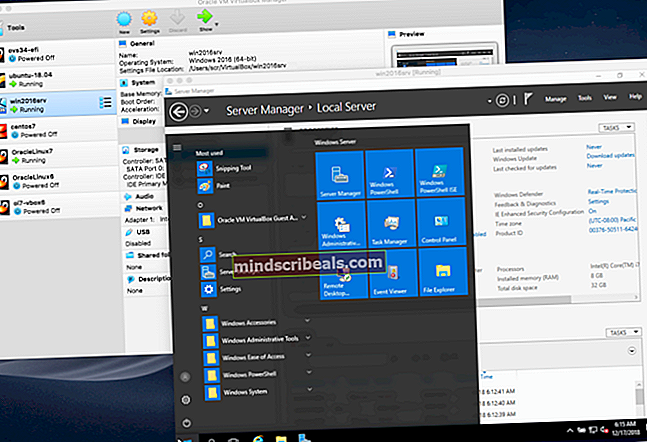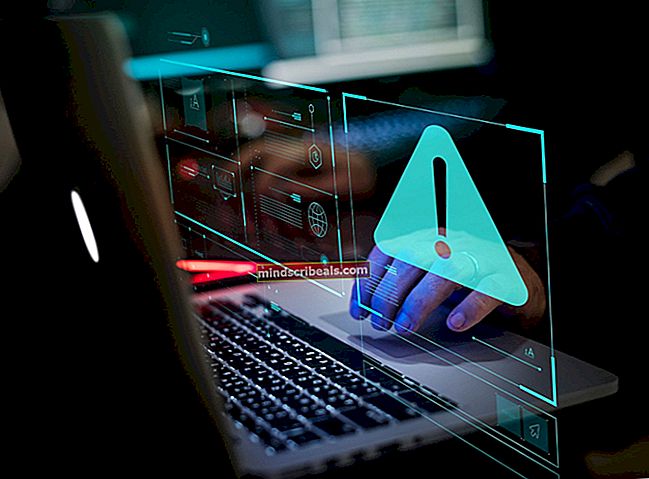Korjaus: Windows Update -virhe 0x80070057
Virhe 0x80070057 osoittaa, että Windows-päivitykset ovat epäonnistuneet ja ponnahdusikkunavirheellä on useita syitä, jotka voivat olla vioittuneita Windows-päivityskomponentteja, aiemmat päivitykset, jotka ovat epäonnistuneet ja aiheuttaneet korruptiota päivityspakettien pakkaamiseen ja purkamiseen sekä niiden asentamiseen tarvittavien järjestelmätiedostojen kanssa. 0x80070057numero on heksadesimaalivirhekoodi ja on yleinen Windows Vistassa, 7, 8 ja 10.

Virheen jälkeen seuraa yleensä pitkä viesti: ”Päivitysten asentamisessa oli joitain ongelmia, mutta yritämme myöhemmin uudelleen. Jos näet tämän edelleen ja haluat etsiä tietoja verkosta tai ottaa yhteyttä tukeen, tämä voi auttaa - (0x80070057) ”. Tämä virhe voi myös tuottaa hieman erilaisen viestin, kuten"Jotain meni pieleen"
Tässä oppaassa on lueteltu useita menetelmiä, jotka ovat toimineet suurelle määrälle käyttäjiä Windows Vistassa, 7, 8 ja 10. Käy läpi kaikki menetelmät, koska niitä päivitetään jatkuvasti. Kokemukseni perusteella voin kertoa, että sinun on palattava tälle sivulle, koska suoritat ja aloitat menetelmät muutaman uudelleenkäynnistyksen jälkeen, joten olisi parasta joko lähettää tämän sivun linkki sähköpostiisi tai lisää tämä sivu kirjanmerkkeihin, jotta voit palata siihen. Mutta ennen siirtymistä, poista välityspalvelimet käytöstä (jos niitä käytetään). Voit myös yrittää poistaa virustentorjunnan käytöstä.
Tapa 1: Palauta Windows Update -tietovarasto
Lataa ja suorita Restoro skannataksesi ja palauttaaksesi vioittuneet ja puuttuvat arkistot tässäja yritä sitten päivittää Windows. Jos se ei toimi, siirry tapaan 2.
Tapa 2: Suorita SFC-skannaus
Järjestelmätiedostoskanneri on sisäänrakennettu järjestelmätiedostojen tarkistusjärjestelmä, joka lataa luettelon Microsoft-palvelimilta, vertaa paikallista kopiota luetteloon ja jos havaitsee ristiriitaisuuksia, se lataa automaattisesti uuden kopion ja korvaa vanhan. Tämä on erittäin tehokas työkalu varmistaaksesi, että järjestelmätiedostosi ovat paikoillaan eikä niissä ole mitään vikaa. Ennen kuin jatkat, varmista, että olet järjestelmänvalvoja.
- Suorita SFC-skannaus.

- Käynnistä tietokone uudelleen kokonaan. Tarkista nyt, onko päivitysvirhe ratkaistu.
Tapa 3: Suorita SFCFix
Toinen työkalu järjestelmätiedostojen korjaamiseen on SFC Fix. Se tekee enemmän tai vähemmän, saman asian kuin SFC. Se on kuitenkin kätevää, jos SFC-skannauksen järjestelmätiedostot ovat jotenkin vioittuneet tai eivät toimi oikein. Huomaa, että tämä ohjelma on kolmas osapuoli; edetä omalla vastuullasi.
Lataa ja suorita SFCFix.exe-tiedosto. Hyväksy komentokehotteessa olevat kehotteet painamalla mitä tahansa näppäintä loppuun asti.

Tapa 4: Suorita SURT
Jos olet käynnissä Windows 7/8/10, sitten voimme käyttää SURT: ta ongelman ratkaisemiseen. Järjestelmän päivitysvalmiustyökalu (SURT) on voiman päivitysmekanismi, jonka Microsoft on itse julkaissut keskustelun jälkeisen kaltaisten päivitysongelmien vuoksi. Se käynnistää joidenkin moduulien voimakkaasti edetä odottavaan päivitykseen.
- Lataa SURT-työkalu ja tallenna se esteettömään paikkaan.
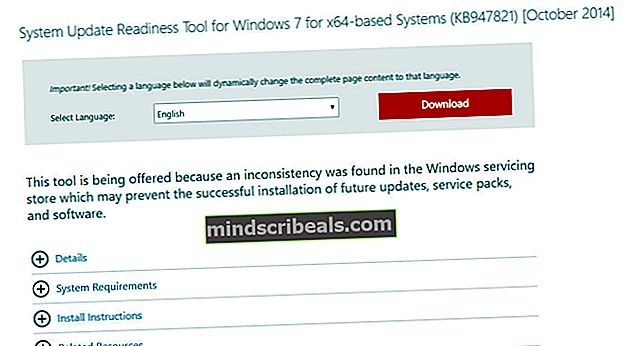
- Napsauta nyt hiiren kakkospainikkeella suoritettavaa tiedostoa ja valitseSuorita järjestelmänvalvojana.
- Anna prosessin päättyä ja käynnistä tietokone uudelleen. Tarkista nyt, onko ongelma ratkaistu.
Tapa 5: Rekisterin muokkaaminen
Jos mikään yllä olevista menetelmistä ei toimi, jatkamme ja yritämme tehdä joitain muutoksia tietokoneen rekisteriin. Tietokoneesi rekisteri muistuttaa enemmän käyttöjärjestelmän komentokeskusta, ja jos on olemassa ristiriitaisia avaimia tai joitain arvoja ei ole asetettu oikein, saat päivitysvirheen. On suositeltavaa päivittää rekisterisi siltä varalta, että haluat palata edelliseen vaiheeseen.
- Pidä Windows-avain ja Paina R
- Tyyppi muistilehtiö ja napsauta OK
- Kopioi ja liitä notepadissa seuraavat rivit:
Windowsin rekisterieditorin versio 5.00 [HKEY_LOCAL_MACHINE \ SOFTWARE \ Microsoft \ WindowsUpdate \ UX] "IsConvergedUpdateStackEnabled" = dword: 00000000 [HKEY_LOCAL_MACHINE \ SOFTWARE \ Microsoft \ WindowsUpdate \ UX \ Settings] "UxOption" = sana: 0000
- Klikkaus Tiedosto ->Tallenna nimellä
- Aseta tiedostotyypiksi Kaikki tiedostot ja tallenna tämä tiedosto nimellä wufix.reg työpöydälläsi.
- Tiedoston on oltava tarkalleen wufix.reg, koska * .reg-laajennus on käynnistin, joka johtaa tämän tiedoston suorittamiseen rekisterin kautta. Suorita nyt tiedosto ja suostu kehotteisiin.

Kun ohjelma on suoritettu, tarkista, korjaako se ongelman; jos ei, lataa sitten Windows Update Reset -komentosarja ja suorita se järjestelmänvalvojana. [Lataa tästä] (Napsauta hiiren kakkospainikkeella ja valitse Tallenna nimellä). Tallenna se työpöydällesi, napsauta sitä hiiren kakkospainikkeella ja valitse Suorita järjestelmänvalvojana.

Tapa 6: 04/08/2016 Windows 10: n vuosipäivän päivitys epäonnistui virheen 0x80070057 vuoksi
Kun Windows 10 ei pysty tarkistamaan latauksia, virhe näkyy myös Windows 10: ssä. Monet käyttäjät ovat päivittäneet Windows 7: stä Windows 10: een ja useita päivityksiä on jo sovellettu ennen vuosipäivän päivitystä, joten on järkevää uskoa, että päivityskaupassa voi olla vakavia vikoja, mikä estää vuosipäivän päivityksen asentamisen. Ratkaisu tämän ongelman korjaamiseen on poistaa Internet (LAN tai WAN) käytöstä, kun asennusohjelma tarkistaa vuosipäivän päivitystiedostoja.
- Pidä Windows-avain ja Paina R. Tyyppincpa.cplja napsautaOK.
- Napsauta hiiren kakkospainikkeella joko Langaton lähiverkkosovitin tai Ethernet-lähiverkkosovitin ja valitse Poista käytöstä. Kun päivityksen tarkistus on valmis, voit ottaa sen käyttöön napsauttamalla poistettua sovitinta hiiren kakkospainikkeella.
Lisäksi monet käyttäjät alkoivat usein jumittua ja kaatua Windows 10: ssäen asennuksen jälkeen Vuosipäivän päivitys.Jos näin on, tutustu seuraavaan oppaaseen @ Vuosipäivän päivitys kaatuu

Tapa 7: CloudFoggerin poistaminen
Jotkut käyttäjät ilmoittivat vastaanottaneensa virheen 0x80070057 varmuuskopioinnin, järjestelmän palauttamisen ja päivittämisen yhteydessä. Syntymäkauden mukaan ongelman perimmäinen syy on CloudFlogger. Ongelma johtuu kolmannen osapuolen työkaluista, kuten CloudFlogger, asentamalla suodatinohjaimia, jotka häiritsevät järjestelmäkutsuja.
- Lehdistö Windows-näppäin + R, kirjoita appwiz.cpl ja napsauta OK. Windows 8.1 tai uudempi, voit pitää painettuna Windows-näppäin + X ja valitse Ohjelmat / sovellukset ja ominaisuudet.
- Hae luettelosta Pilvisumu ja kaksoisnapsauta sitä. Seuraa asennuksen poisto-ohjelman ohjeita ja suorita asennus loppuun.
- Käynnistä tietokone uudelleen ja tarkista sitten, onko ongelma kadonnut.
Tapa 8: Päivitä MS-päivitysluettelon kautta
Jos olet jumissa Windows-päivityksen kanssa, joka ei pysty asentamaan päivitystä, voit ladata päivityksen manuaalisesti paikallisesti tietokoneellesi ja asentaa sen sitten. Voit käydä Microsoft Update Catalog -sivustossa ja ladata uusimman kumulatiivisen päivityksen esteettömään sijaintiin.

Kun olet ladannut päivityksen, sulje kaikki ohjelmat, napsauta hiiren kakkospainikkeella päivityspakettia ja napsautaSuorita järjestelmänvalvojana. Kun päivitys on asennettu, käynnistä tietokone uudelleen kokonaan ja tarkista, onko ongelma ratkaistu.
Tapa 9: Päivitä BIOS
Jos mikään ei ole auttanut sinua toistaiseksi, BIOS: n päivittäminen uusimpaan versioon voi ratkaista ongelman. BIOS on tietokoneen peruskomponentti, joka kommunikoi järjestelmän laitteistojen ja ohjelmistojen kanssa. Se toimii siltana myös syöttölaitteille. Jos BIOS-järjestelmässäsi on jokin ongelma tai se on vanhentunut (eikä ole yhteensopiva nykyisen käyttöjärjestelmän version kanssa), saatat kohdata päivitysvirheen.
Varoitus: Jatka omalla vastuullasi, koska BIOS: n päivittäminen on riskialtis vaihe, ja jos sitä ei tehdä oikein, saatat muurata järjestelmääsi ja vahingoittaa sitä pysyvästi.
- Päivitä Lenovo BIOS.
- Päivitä HP BIOS.
- Päivitä Dell BIOS.
Virhe 0x80070057 liittyy myös Windows 10: n ”Credentials Manager” -sovellukseen. Jos saat virheen tunnistetietojen hallinnassa, tarkista, että parametri on virheellinen opas sen korjaamiseen. Voit yrittää käyttää Windows-päivityksen vianmääritystä.
Tunnisteet Windows-päivitys Windows-päivitys epäonnistui